
Fotóim megjelenítése a felhőben: Gyors útmutató a sikeres eléréshez
Köztudott, hogy mindenki számára átlagos okostelefon-felhasználó és egy mobileszköz esetében az általában első fokon értékesnek tartott információk nagy része általában az telefonos elérhetőségeket, e-mailek és azonnali üzenetküldő alkalmazások.
És akkor, a második fontossági szinten általában az övék videók, képek és fényképek, személyes, családi, munka és üzlet. Ezért mindkét tevékenységtípushoz léteznek natív és harmadik féltől származó eszközök és alkalmazások, amelyek lehetővé teszik, garantálják és megkönnyítik az ilyen értékes információk és fájlok biztonsági mentését. Mivel a videók, képek és videók esetében a leggyakoribb eset az Android mobilokon, a Google Fotók natív alkalmazásának használata. És hogy ez egyértelmű legyen, ma ezt a nagyszerű gyors útmutatót kínáljuk Önnek, ha valaha is elgondolkodik: "Hogyan láthatom a fotóimat a felhőben a Google Fotók segítségével?".

Ami számunkra is nagyon megfelelőnek tűnik ahhoz, hogy továbbra is kiegészítsük a miénket korábbi bejegyzések a Google Fotókkal kapcsolatban és ahol említettük. Mivel kétségtelenül az egyik legjobb google médiaalkalmazások és a szintén ingyenesen használható Android ökoszisztéma.
Google Fotók egy galéria, fotószerkesztő és biztonsági mentési alkalmazás, amely szinte minden Android telefonra előre telepítve van. Természetesen iOS-eszközeiről vagy számítógépéről is használhatja, bármilyen operációs rendszert is használ. Hasonlóképpen, az alkalmazást arra használják, hogy fényképeket és videókat cseréljenek Google-fiókkal rendelkező ismerősökkel.


Rövid útmutató arról, hogyan láthatom fotóimat a felhőben
Hogyan láthatom fotóimat a felhőben a Google Fotókkal: lépések ennek eléréséhez
Belenyúlva a dologba, és közvetlenül a mai téma céljához, a megismeréshez szükséges lépésekhez Hogyan láthatom a fotóimat a felhőben? A Google Fotók használata a következő:
Használja a Google Fotókat mobilról
- Feltételezve, hogy már telepítve van a Google Fotók alkalmazás, az első logikus lépésünk az, hogy rákattintunk az alkalmazás ikonjára, akár az egyes mobilasztali képernyőkön elérhető ikonján, akár az Alkalmazások menüben található ikonján keresztül.
- Ezután a következő ablakban, amely az alkalmazás fő képernyőjévé válna, egy metszet nézet áll majd rendelkezésre az alábbiak szerint:
szakaszok
- Felső és vízszintes rész: A Google felhőben már tárolt fotóinkkal automatikusan konfigurált körhinta, figyelemfelkeltő címekkel, például: kiemelt fotók, emlékek videói, X évvel később, Emlékezés a pillanatra, Egy nap kiemelése, Nap kiemelése , többek között.
- Egy alsó és függőleges szakasz: Egy körhinta, amely automatikusan konfigurált ugyanazokkal a fényképekkel, amelyeket korábban látott, de időrendi sorrendben. Például: ma, tegnap, ezen a héten, X nap, X hónap.
Amint az a következő képeken látható és igazolható:

Használja a Google Fotókat számítógépéről
- Nem számít, milyen operációs rendszert és webböngészőt használunk, csak el kell mennünk a webalkalmazása Google Fotók.
- Ezután a webes felületén leszünk, ahol hozzáférhetünk a különböző szakaszokhoz és funkciókhoz, például:
szakaszok
- Jobb oldali szakasz panel: Ez egy panel, amely a következő részeket tartalmazza: Fényképek (fő nézet), Felfedezés (olyan fényképek és képek keresése, amelyeken a Google mesterséges intelligencia által előre azonosított személyek, dokumentumok és dolgok jelennek meg), Megosztott (a megosztott multimédiás tartalom megtekintéséhez). harmadik felekkel) és a Könyvtárral.
- Bal oldali kronológiai görgetősáv: Ez a sáv időszakokra van osztva, hogy megkönnyítse az adott időszak gyors helyének meghatározását, és ennek következtében az adott időszakban készült fényképek megtekintését.
Amint az a következő képen látható és igazolható:

Ezenkívül fontos megjegyezni, hogy mind a mobilalkalmazásból, mind a webalkalmazásból Nem csak a felhőben tárolt fényképeket láthatjuk. mi is tudunk ossza meg őket harmadik felekkel a Google Fotókon keresztül linkekkel, a Facebookon, a Twitteren és más közösségi hálózati és azonnali üzenetküldő alkalmazásokon, például a WhatsApp-on és a Telegramon keresztül; továbbá szerkeszteni és törölni őket. Mindent, hogy megfeleljen a felhasználónak.
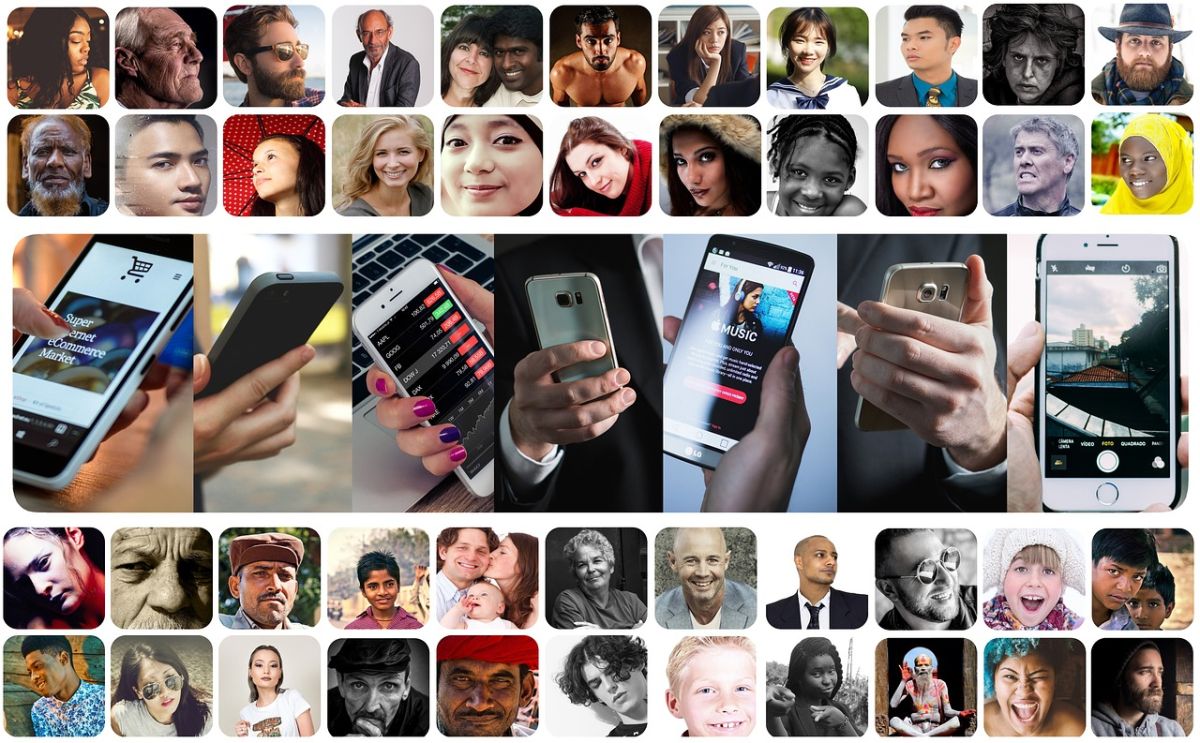
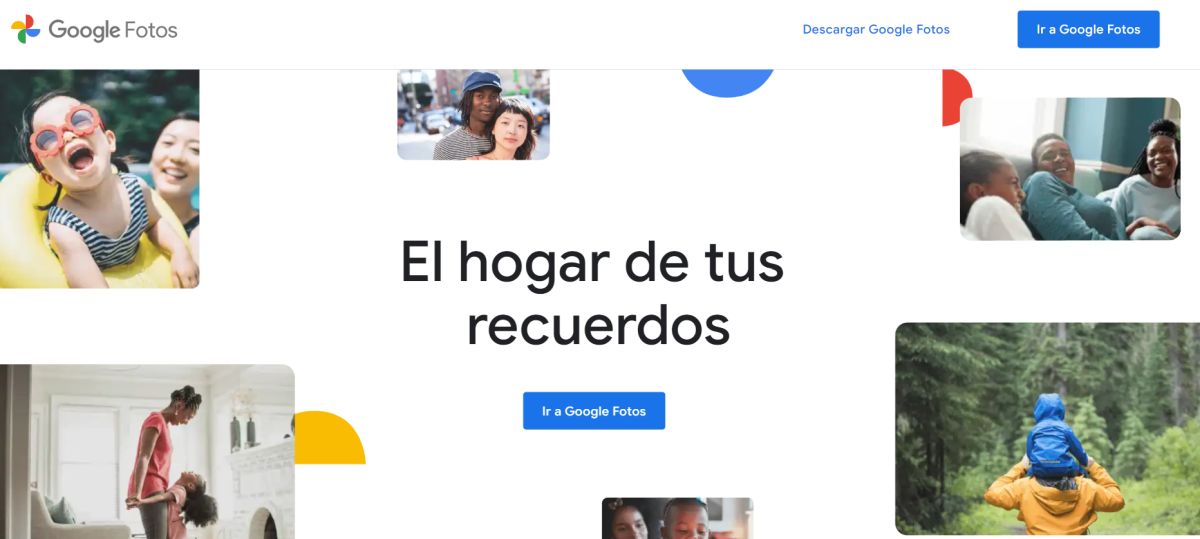
Összefoglalva, világos, hogy annak ellenére, hogy sok van ingyenes és hatékony alkalmazások kezelni dédelgetett és értékes képeinket és fotóinkat különféle használt Android okostelefonjainkon és mobileszközeinken, a Google Fotók alkalmazás nagyszerű első lehetőség ingyenes és nagyon praktikus univerzális megoldás.
Ezért, amíg nem kapunk egy jobb megoldást, amely szintén ingyenes, univerzális és ugyanolyan megbízható marad, az ideális, ha továbbra is használjuk, az alapértelmezett Google Gallery alkalmazással együtt, hogy soha többé ne kelljen feltenni magunknak a kérdést: "Hogyan láthatom sikeresen a fotóimat a felhőben?". Ha pedig további kétségei lennének ezzel a témával kapcsolatban, azt tanácsoljuk, hogy szokás szerint elmélyüljön mai témánkban és a többiben is a rendszer hivatalos linkjén keresztül. Google Fotók Súgó.